วิธีโพสต์รูปภาพบน Instagram จากพีซี -
หากคุณโหลด เว็บไซต์ Instagramบนแล็ปท็อปหรือเดสก์ท็อปพีซี คุณจะสังเกตเห็นว่าคุณไม่สามารถโพสต์รูปภาพใดๆ ได้ แม้ว่าคุณจะติดตั้ง แอพ InstagramสำหรับWindows 10บนคอมพิวเตอร์ของคุณ คุณก็ยังไม่สามารถใช้แอพนั้นเพื่อโพสต์รูปภาพได้ น่าเสียดายที่สิ่งนี้เกิดขึ้นเพราะโซเชียลเน็ตเวิร์กนี้ได้ตัดสินใจว่าคุณควรจะใช้บนสมาร์ทโฟน แท็บเล็ต และอุปกรณ์มือถืออื่นๆ เท่านั้น อย่างไรก็ตาม มีวิธีการหลอกล่อให้ “คิด” ว่าคุณไม่ได้ใช้คอมพิวเตอร์เพื่อโพสต์รูปภาพ โดยใช้วิธีดังนี้:
หมายเหตุ:(NOTE:)คู่มือนี้ใช้ได้กับคอมพิวเตอร์ที่ใช้ Windows(Windows)และLinuxตราบใดที่คุณใช้ Google Chrome , Firefox , Microsoft EdgeหรือOperaเป็นเบราว์เซอร์ของคุณ
วิธีโพสต์บนInstagramจากพีซีด้วยGoogle Chrome
เปิด Google Chrome ไปที่instagram.comและเข้าสู่ระบบด้วยบัญชีของคุณ จากนั้น คุณต้องเปิดใช้ งาน เครื่องมือสำหรับนักพัฒนา(Developer Tools)จำลองเบราว์เซอร์มือถือ และเข้าถึงเครื่องมือที่จำเป็นในการโพสต์ไปยังInstagram ในการทำเช่นนั้น ให้คลิกจุดแนวตั้งสามจุดที่มุมบนขวาเพื่อเปิดเมนู“ ปรับแต่งและควบคุม Google Chrome” (“Customize and control Google Chrome”)จากนั้นเลือกเครื่องมือเพิ่มเติม(More tools)ตามด้วยเครื่องมือสำหรับนักพัฒนา (Developer tools)หรือคุณสามารถกดCTRL + SHIFT + Iบนแป้นพิมพ์เพื่อให้ได้ผลลัพธ์เช่นเดียวกัน
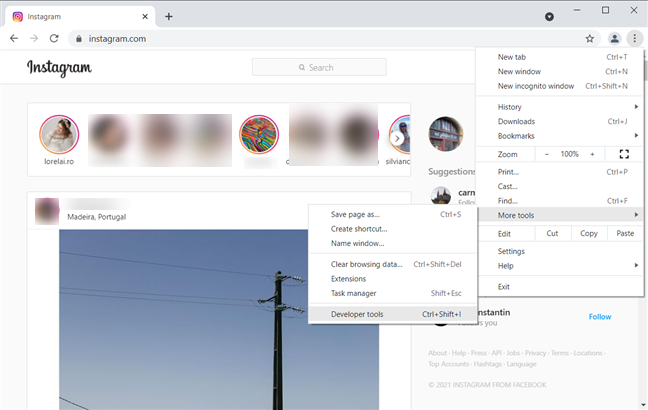
ไปที่เครื่องมือเพิ่มเติม -> เครื่องมือสำหรับนักพัฒนา
ที่ด้านขวาของGoogle Chromeคุณจะเห็น เครื่องมือสำหรับ นักพัฒนา (Developer tools)คลิกปุ่ม"สลับแถบเครื่องมืออุปกรณ์"(“Toggle device toolbar”) (ดูเหมือนสมาร์ทโฟนถัดจากแท็บเล็ต) หรือกดปุ่มCTRL CTRL + Shift + M
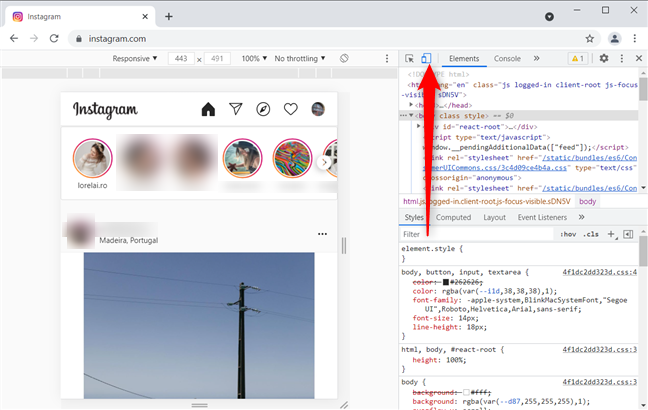
สลับแถบเครื่องมืออุปกรณ์
คุณเห็นแถบเครื่องมืออุปกรณ์ที่ด้านบนของGoogle Chromeที่ใช้เทมเพลต(Responsive)ที่ปรับเปลี่ยนตามอุปกรณ์สำหรับเว็บไซต์Instagram คลิก(Click)ที่Responsiveและเลือกอุปกรณ์มือถือที่จะจำลอง คุณสามารถเลือกอะไรก็ได้ ตั้งแต่ สมาร์ทโฟน Pixel 2ไปจนถึง iPhone หลายรุ่น

เลือกอุปกรณ์มือถือที่จะเลียนแบบ
หลังจากเลือกอุปกรณ์มือถือที่จะจำลองแล้ว ให้กด ปุ่ม รีเฟรช(Refresh)ใน Google Chrome หรือ ปุ่ม F5บนแป้นพิมพ์ของคุณ
จากนั้นคุณจะเห็นปุ่ม+ (New Post)บน Instagram

คลิกปุ่ม(Click) + ( โพสต์ใหม่(New Post) ) บนInstagram
คลิกที่มันและกล่องโต้ตอบเปิด จะปรากฏขึ้น (Open)คุณสามารถใช้เพื่อเลือกรูปภาพที่คุณต้องการโพสต์บนInstagram จากนั้นทำตามขั้นตอนปกติในการโพสต์
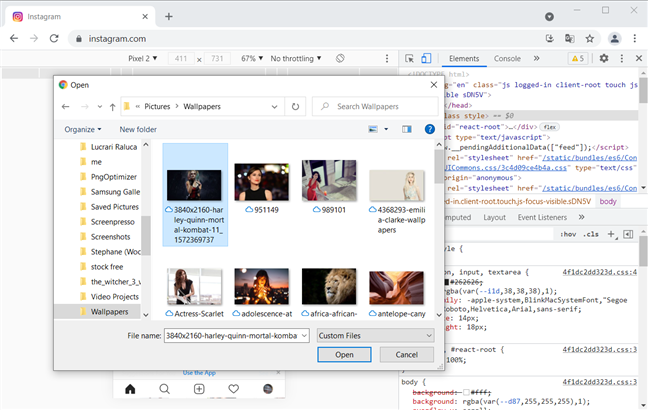
เลือกรูปภาพที่คุณต้องการอัปโหลดไปยังInstagram
เมื่อคุณโพสต์รูปภาพของคุณบนInstagramเสร็จแล้ว ให้คลิกปุ่มX (ปิด)(X (Close))ที่มุมบนขวาของเครื่องมือสำหรับนักพัฒนาของ Google Chrome

เมื่อโพสต์เสร็จแล้ว ให้ปิดเครื่องมือสำหรับนักพัฒนา(Developer)
คุณกลับสู่โหมดการเรียกดูเดสก์ท็อปมาตรฐานในGoogle Chrome(Google Chrome)
แล้วการโพสต์รูปภาพบนInstagramจากFirefox , Microsoft EdgeหรือOperaล่ะ
หากคุณไม่ได้ใช้Google Chromeขั้นตอนจะเหมือนกันสำหรับเบราว์เซอร์อื่นๆ ขั้นแรก(First)ลงชื่อเข้าใช้ instagram.com จากนั้นทำตามคำแนะนำของเราเกี่ยวกับวิธีใช้โปรแกรมจำลองเบราว์เซอร์มือถือใน Chrome, Firefox, Edge และ(mobile browser emulator in Chrome, Firefox, Edge, and Opera) Opera หลังจากจำลองเบราว์เซอร์มือถือในเบราว์เซอร์ที่คุณชื่นชอบแล้ว ให้กดรีเฟรช(Refresh,)จากนั้นคุณสามารถอัปโหลดรูปภาพไปยังInstagramจากพีซีของคุณ
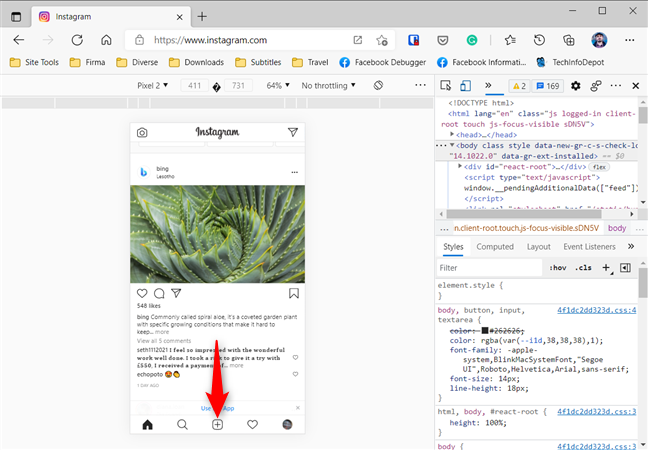
ปุ่มNew Postมีอยู่ในMicrosoft Edgeด้วย
แล้วการใช้ แอ พ Instagram(Instagram)สำหรับWindows 10ล่ะ?
มีแอพ Instagram(Instagram app)ในMicrosoft Storeด้วย ขออภัย การติดตั้งบน พีซีหรือแล็ปท็อป Windows 10ไม่ได้ทำให้คุณเข้าถึงปุ่ม+ (New Post)ที่ให้คุณอัปโหลดรูปภาพได้
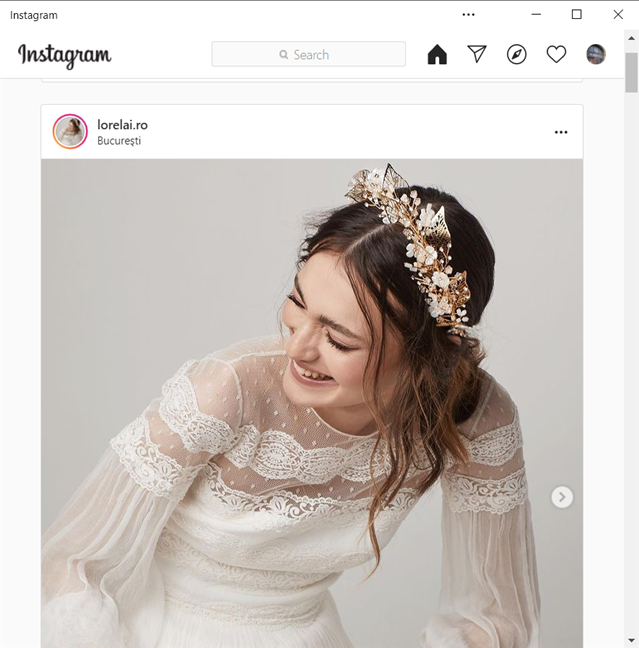
แอพ Instagram(Instagram)สำหรับWindows 10ไม่อนุญาตให้คุณโพสต์รูปภาพ
ปุ่มนี้จะแสดงในแอป Instagram บนแท็บเล็ต Windows 10 หรืออุปกรณ์ไฮบริดที่มีหน้าจอสัมผัสและกล้องหลังเท่านั้น (This button shows up in the Instagram app ONLY on a Windows 10 tablet or hybrid device WITH a touchscreen and a rear-facing camera.)น่าเสียดายที่มีอุปกรณ์ Windows 10 เพียงไม่กี่เครื่องที่มีทั้งสองคุณลักษณะ ซึ่งเป็นที่นิยมมากที่สุดคือSurface Pro(Surface Pro)และSurface Go
คุณ(Did)จัดการโพสต์บนInstagramจากพีซีของคุณหรือไม่?
เราหวังว่าคำแนะนำของเราจะช่วยให้คุณโพสต์รูปภาพไปยังInstagramจากพีซีของคุณโดยใช้เว็บเบราว์เซอร์ที่คุณชื่นชอบ หากคุณพบปัญหาใด ๆ โปรดแจ้งให้เราทราบในความคิดเห็น หวังว่า(Hopefully)ในอนาคต นักพัฒนาซอฟต์แวร์ของInstagramจะอนุญาตให้ผู้ใช้พีซีโพสต์สิ่งต่างๆ บนโซเชียลเน็ตเวิร์กได้อย่างง่ายดาย โดยไม่ต้องผ่านห่วงมากมาย
Related posts
วิธีการตั้งค่าพร็อกซีเซิร์ฟเวอร์ใน Chrome, Firefox, Edge, และ Opera
Chrome 64 บิตหรือ Chrome 32 บิต: ดาวน์โหลดเวอร์ชันที่คุณต้องการสำหรับ Windows 10 หรือเก่ากว่า
Put Chrome และเบราว์เซอร์อื่น ๆ ในแบบเต็มหน้าจอ (Edge, Firefox และ Opera)
เกี่ยวกับ InPrivate and Incognito มีอะไรเรียกดูแบบส่วนตัว? Which browser ที่ดีที่สุด?
คำถามง่ายๆ คุกกี้คืออะไรและทำหน้าที่อะไร?
วิธีนำเข้ารหัสผ่านเข้าสู่ LastPass จาก Chrome, Firefox, Opera และ Microsoft Edge
OneDrive ไม่ซิงค์? 5 วิธีในการบังคับ OneDrive เพื่อซิงค์ใน Windows
Make InPrivate or Incognito shortcuts สำหรับ Firefox, Chrome, Edge, Opera หรือ Internet Explorer
วิธีล้างคุกกี้บน Android (Chrome, Firefox, Opera, Samsung Internet)
วิธีการติดตั้ง wireless printer ในเครือข่าย Wi-Fi ของคุณ
2 วิธีในการตรวจสอบที่เข้าถึงไฟล์ที่ใช้ร่วมกันของคุณและโฟลเดอร์
วิธีเปิดใช้งาน Java ในเว็บเบราว์เซอร์หลักทั้งหมด
วิธีเผยแพร่รูปภาพของคุณบน Facebook โดยใช้ Photo Gallery
ฉันจะทำอะไรรุ่นของ Chrome มี? 6 วิธีที่จะหา
วิธีการยกเลิกการปิดกั้น Adobe Flash Player ใน Google Chrome
วิธีการสร้างการเชื่อมโยงไปยังแฟ้มโฟลเดอร์หรือห้องสมุดบนคอมพิวเตอร์ของคุณ
วิธีการพิมพ์บทความโดยไม่ต้องโฆษณาในเบราว์เซอร์ที่สำคัญทั้งหมด
วิธีเชื่อมต่อกับ FTP server ใน Windows 10 จาก File Explorer
วิธีปักหมุดเว็บไซต์ไปยังทาสก์บาร์หรือ Start Menu ใน Windows 10
วิธีการเปลี่ยน search engine บน Chrome สำหรับ Windows, MacOS, Android, และ iOS
